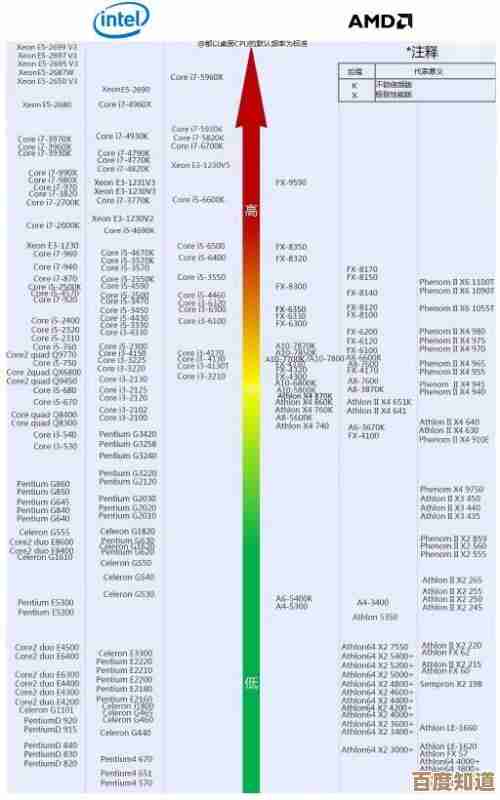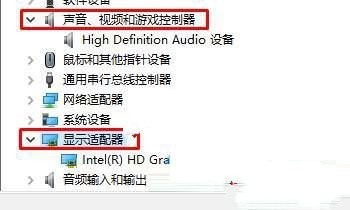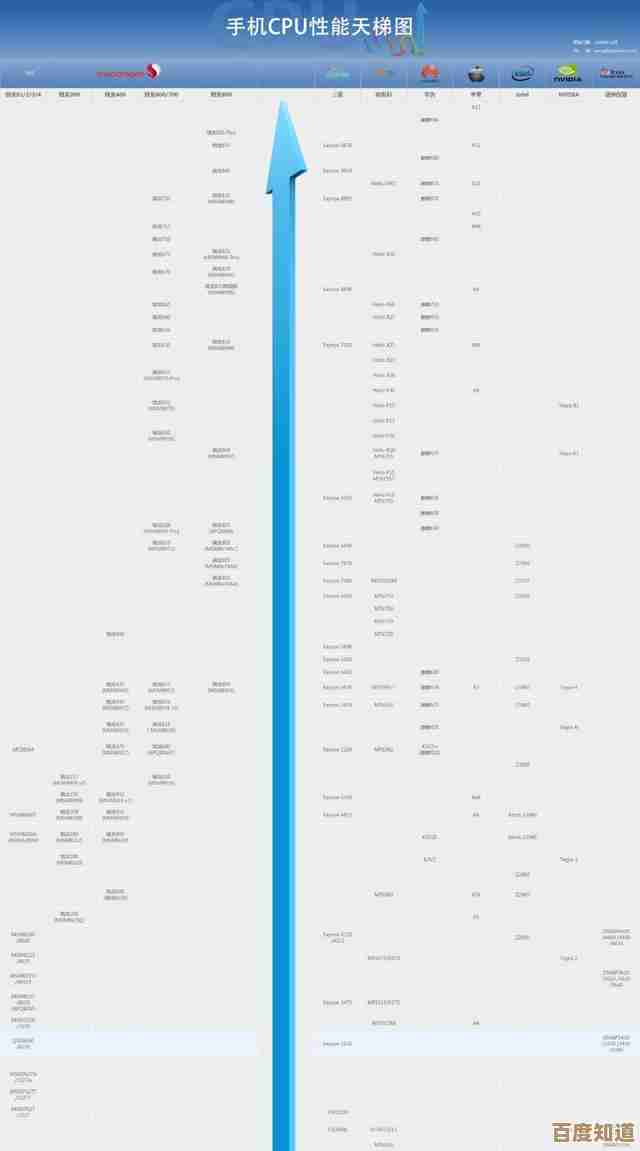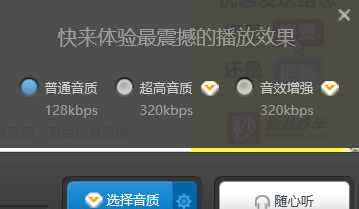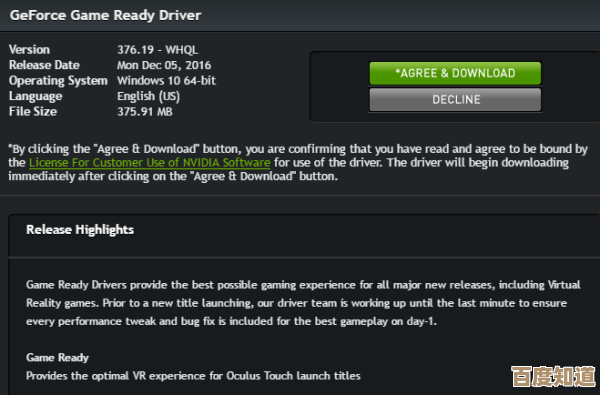如何快速处理Win11电脑无声音输出设备的故障问题
- 游戏动态
- 2025-11-04 19:25:05
- 3
当你的Win11电脑突然没有声音,甚至在任务栏右下角的声音图标上显示一个红色的叉号并提示“未安装音频输出设备”时,不要慌张,这通常不意味着硬件一定损坏了,更多时候是软件或驱动层面的小问题,我们可以按照从简单到复杂的顺序,一步步来排查。
第一步:最基础的物理检查与重启
在深入系统设置之前,先进行最简单的排查,这能解决大部分“乌龙”问题。
- 检查静音和音量: 这是最常见的原因,确保电脑没有静音,并且音量滑块没有被调到最低,可以点击任务栏右下角的声音图标确认,检查你的音箱或耳机本身的物理音量旋钮或静音按钮是否被误触。
- 检查连接线: 如果使用外接音箱或耳机,请确保音频线已正确插入机箱后方或机身前置面板的音频接口(通常是浅绿色孔),尝试将插头拔下再重新插紧,如果使用的是前置面板,有时接触不良会导致识别不到设备。
- 尝试不同的输出设备: 如果你有多个设备(平时用音箱,现在可以插上耳机试试),换一个设备插入同一个接口,如果耳机有声音而音箱没有,问题可能出在音箱或其连接线上,这能帮助判断问题范围。
- 重启电脑: 这是解决临时性软件故障的万能钥匙,一个简单的重启可以清除临时的系统缓存和错误状态,很多声音问题会随之消失,根据微软官方支持的建议,重启应是首要尝试的步骤之一。
第二步:使用Windows自带的音频疑难解答
Win11内置了强大的自动化故障排除工具,它能自动检测并修复一些常见的音频问题。
- 操作方法是:点击“开始”菜单,选择“设置” > “系统” > “声音”,在“高级”部分,你会找到“疑难解答”选项(有时也可能叫“输出设备”下的“疑难解答”),点击后,系统会引导你完成检测过程,并可能自动应用修复,例如重新启用音频服务或重置驱动程序,根据多个IT社区用户的反馈,这个工具虽然不总是有效,但因其便捷性,值得优先一试。
第三步:检查并更改音频输出设备
有时,声音并非没有,而是被错误地输出到了另一个设备上。
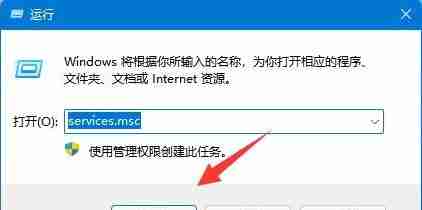
- 进入“设置” > “系统” > “声音”,在“输出”部分,点击“选择输出设备”的下拉菜单,你会看到所有被系统识别到的可能设备,扬声器(Realtek Audio)”、“显示器音频”(如果你的显示器带音箱并通过HDMI/DP连接)或“耳机”,尝试逐个选择不同的设备,并播放一段音乐或视频测试是否有声音,很多用户遇到的问题是,系统在更新或安装新软件后,默认输出设备被意外切换到了不存在的设备(如已拔掉的蓝牙耳机)或显示器音频上。
第四步:更新或重新安装音频驱动程序
驱动程序是硬件和操作系统之间的翻译官,驱动出现问题是最常见的导致“未安装音频输出设备”的原因,根据Realtek等音频芯片厂商的常见问题解答,驱动冲突、损坏或版本过旧都可能引发此故障。
- 通过设备管理器更新驱动: 在开始菜单上点右键,选择“设备管理器”,展开“声音、视频和游戏控制器”类别,你会看到你的音频设备(如Realtek High Definition Audio等),在其上点击右键,选择“更新驱动程序”,首先尝试“自动搜索驱动程序”,让Windows联网寻找并安装合适的驱动。
- 卸载驱动以重新安装: 如果自动更新无效,可以尝试卸载驱动,在设备管理器中,同样在音频设备上点击右键,这次选择“卸载设备”。重要: 在弹出的对话框中,如果看到“尝试删除此设备的驱动程序”复选框,请勾选它,然后点击“卸载”,完成后,点击设备管理器顶部的“操作”菜单,选择“扫描检测硬件改动”,系统会重新发现硬件并尝试安装默认驱动,这相当于一次驱动的重置。
- 从制造商官网下载驱动: 如果上述方法无效,最彻底的方法是手动安装最新驱动,你需要知道你的电脑品牌和型号(对于品牌台式机或笔记本)或主板型号(对于自组装电脑),然后前往电脑品牌(如戴尔、联想)或主板品牌(如华硕、技嘉)的官方网站,在“支持”或“下载”页面找到对应型号的最新音频驱动程序进行下载和安装,这能确保驱动与你的硬件完全兼容。
第五步:检查Windows音频服务的状态
Windows的音频功能依赖于后台运行的服务,如果该服务被意外停止,也会导致无声。
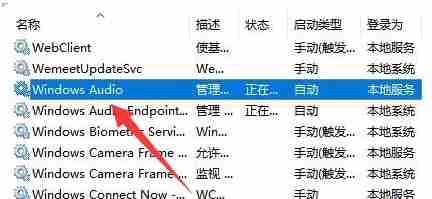
- 按
Win + R键打开“运行”对话框,输入services.msc并回车,在服务列表中找到“Windows Audio”服务,确保其“状态”为“正在运行”,启动类型”为“自动”,如果不是,右键点击该服务,选择“启动”或“重新启动”,并将其启动类型设置为“自动”。
第六步:运行系统文件检查器(SFC)
如果系统核心文件损坏,也可能影响音频功能,微软官方支持文档中提到,SFC工具可以扫描并修复受保护的系统文件。
- 在开始菜单搜索“cmd”或“命令提示符”,右键点击它,选择“以管理员身份运行”,在打开的黑色窗口中,输入命令
sfc /scannow然后回车,系统会开始扫描,这可能需要一些时间,完成后,根据提示重启电脑。
第七步:考虑系统还原或硬件问题
如果所有软件方法都失败,就需要考虑更深层次的原因。
- 系统还原: 如果你记得问题出现前电脑是正常的,并且曾安装过软件、更新或驱动,可以尝试使用“系统还原”功能将系统恢复到之前的一个正常时间点,在开始菜单搜索“创建还原点”,在打开的对话框中选择“系统还原”即可按向导操作。
- 硬件故障: 如果即使在纯净启动或重装系统后问题依旧,那么音频硬件(主板上的声卡芯片或相关电路)本身损坏的可能性就非常大了,对于笔记本,需要联系官方售后;对于台式机,可以考虑购买一块独立的USB声卡或PCI-E声卡来替代故障的集成声卡。
处理“未安装音频输出设备”的问题,关键在于耐心地按照从易到难的顺序进行排查,大部分情况下,问题都能在前四步中得到解决。
本文由颜令暎于2025-11-04发表在笙亿网络策划,如有疑问,请联系我们。
本文链接:http://www.haoid.cn/yxdt/56811.html